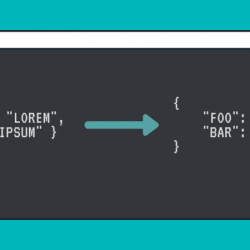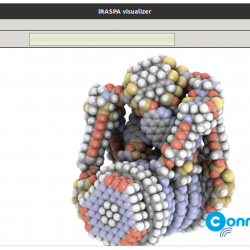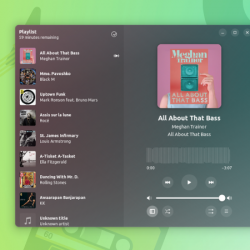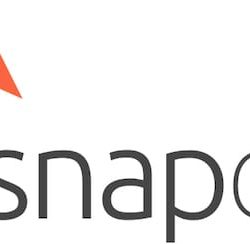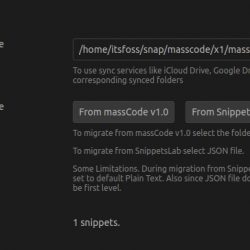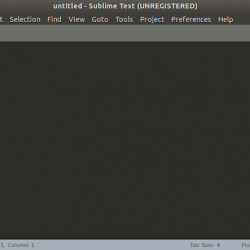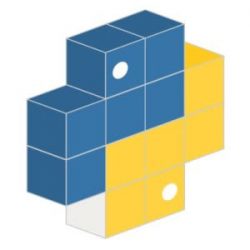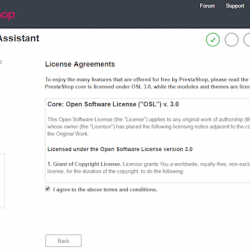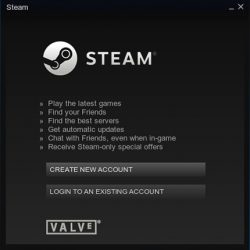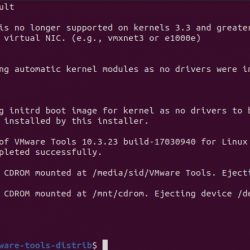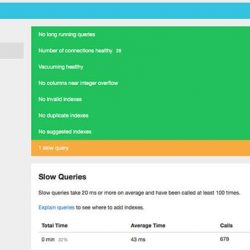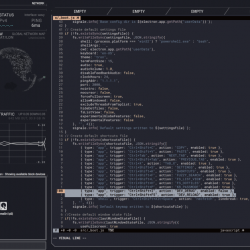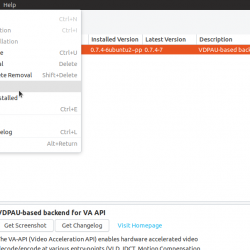文托伊 是一个免费、开源和跨平台的程序,用于在 Linux 和 MS Windows 中创建多引导 USB 驱动器。
您无需一遍又一遍地格式化 USB 设备。 只需创建一个可启动的 USB 驱动器,并在未来添加任意数量的 ISO。
Ventoy 将自动为新添加的 ISO 创建菜单项并将它们添加到启动菜单中。
创建多引导 USB 后,使用 USB 驱动器启动系统,选择要加载的 ISO 并立即开始使用它。 就是这么简单!
内容
特征
Ventoy 附带了许多有用的功能,如下所列。
- 非常容易安装和使用。
- 快(仅受复制iso文件的速度限制)。
- 您不需要提取 ISO。 直接从 ISO 文件启动即可。
- 它支持旧版 + UEFI。
- 支持 UEFI 安全启动。
- 持久性存储支持。
- 您可以使用大于 4GB 的 ISO 文件创建可启动驱动器。
- 几乎支持所有类型的操作系统。 开发人员声称已经使用 Ventoy 测试了 200 多个 ISO 文件。
- 支持自动安装。 含义 – 您可以为无人值守部署添加模板或脚本。 例如,Redhat/CentOS 的 kickstart 脚本,SUSE 的 autoYast xml,Debian 的预置脚本。 将脚本或模板放入 USB 驱动器,并告诉 ventoy 使用它进行无人值守安装。 您也可以随时更新这些脚本。 无需创建新的 ISO 文件,只需使用原始 ISO。
- 在启动期间只读到 USB 驱动器。
- U盘的正常使用不受影响。 含义 – 您可以将 USB 驱动器用于其他目的(例如文件复制)
- 当有新版本可用时升级 Ventoy,而无需再次重新创建可启动 USB 驱动器。 版本升级期间数据无损。
- 发布新发行版时无需更新 Ventoy。
- 要添加新操作系统,只需将 ISO 复制/粘贴到 USB 驱动器中。 无需重新开始。
- 支持 Memdisk 模式。 在某些机器上,ISO 可能无法加载。 在这种情况下,您可以使用 Memdisk 模式。 在这种模式下,Ventoy 会将整个 ISO 文件加载到内存中,然后启动它。
- 插件框架。
- Legacy 和 UEFI 的本机启动菜单样式。
- 跨平台。 它支持 Linux 和 Windows。
- 免费和开源!!
在 Linux 中使用 Ventoy 创建多重引导 USB 驱动器
首先,您需要找到您的 USB 驱动器名称。 请参阅以下指南以了解在 Linux 中查找磁盘驱动器详细信息的不同方法。
- 如何在 Linux 中查找硬盘驱动器的详细信息
我要使用 fdisk 命令来查找我的 USB 驱动器详细信息:
$ sudo fdisk -l
示例输出:
[...] Disk /dev/sdc: 14.54 GiB, 15597568000 bytes, 30464000 sectors Disk model: Cruzer Blade Units: sectors of 1 * 512 = 512 bytes Sector size (logical/physical): 512 bytes / 512 bytes I/O size (minimum/optimal): 512 bytes / 512 bytes Disklabel type: dos Disk identifier: 0x4d924612
如您所见,我的 USB 驱动器名称是 /dev/sdc.
接下来,从以下位置下载最新的 Ventoy 脚本 发布页面. 在编写本指南时,最新版本是 1.0.10。
转到您下载脚本的位置并将其解压缩。 我已将其解压缩到名为 "ventoy" 在桌面。 cd入 ventoy 目录:
$ cd ventoy
现在,运行以下命令来创建多引导 USB 驱动器:
$ sudo sh Ventoy2Disk.sh -I /dev/sdc
代替 "/dev/sdc" 使用您的 USB 驱动器名称。
在这里,大写 "I" 将要 强制安装通风口 到 sdc (无论是否安装)。 如果你使用小写 i,它安装了ventoy sdc 如果磁盘已经安装了ventoy,则失败。
要启用安全启动支持,请使用 -s 旗帜。 默认情况下,此选项处于禁用状态。
$ sudo sh Ventoy2Disk.sh -I -s /dev/sdc
系统将提示您确认 USB 可引导创建过程。 仔细检查 USB 驱动器名称和类型 Y 并按下 ENTER 接着说:
示例输出:
*********************************************************** * Ventoy2Disk Script * * longpanda [email protected] * *********************************************************** Disk : /dev/sdc Model: SanDisk Cruzer Blade (scsi) Size : 14 GB Attention: You will install Ventoy to /dev/sdc. All the data on the disk /dev/sdc will be lost!!! Continue? (y/n)y All the data on the disk /dev/sdc will be lost!!! Double-check. Continue? (y/n)y Create partitions on /dev/sdc by parted ... Done mkfs on disk partitions ... create efi fat fs /dev/sdc2 ... mkfs.fat 4.1 (2017-01-24) success mkexfatfs 1.3.0 Creating... done. Flushing... done. File system created successfully. writing data to disk ... sync data ... esp partition processing ... Install Ventoy to /dev/sdc successfully finished.
几秒钟后,将创建多引导 USB 驱动器。
上面的命令将创建两个分区。 你可以验证它 fdisk 命令:
$ sudo fdisk -l
示例输出:
Disk /dev/sdc: 14.54 GiB, 15597568000 bytes, 30464000 sectors Disk model: Cruzer Blade Units: sectors of 1 * 512 = 512 bytes Sector size (logical/physical): 512 bytes / 512 bytes I/O size (minimum/optimal): 512 bytes / 512 bytes Disklabel type: dos Disk identifier: 0x9f2f0556 Device Boot Start End Sectors Size Id Type /dev/sdc1 2048 30398463 30396416 14.5G 7 HPFS/NTFS/exFAT /dev/sdc2 * 30398464 30463999 65536 32M ef EFI (FAT-12/16/32)
现在打开您的文件管理器并复制第一个分区中的 ISO 文件。 如果找不到第一个分区,请不要担心。 您的文件管理器将仅显示第一个分区。
或者,转到保存 ISO 文件的位置,然后使用 rsync 从命令行复制所有 ISO 文件,如下所示:
$ rsync *.iso /media/$USER/ventoy/ --progress -ah
请注意,在某些 Linux 发行版中,USB 可能安装在 "/run/media/" 地点。
完毕! 我们刚刚使用 Ventoy 创建了多引导 USB 驱动器。
使用 USB 驱动器启动您的系统,您会对 Ventoy 启动菜单感到满意:
选择要启动的操作系统,然后按 ENTER 加载它!
这是使用 Ventoy 创建的多引导 USB 闪存驱动器的简短视觉演示:
很酷,不是吗? 的确!
如果要在 Oracle Virtualbox 中引导 USB,请参阅以下指南:
- 如何在 Linux 中的 Virtualbox 中从 USB 驱动器启动
将 ISO 映像加载到 RAM
正如我已经提到的,ISO 映像可能无法在某些机器上启动,尤其是在 Legacy BIOS 模式下。 这里是 "Memdisk" 模式有帮助。
什么时候 Memdisk 模式启用后,Ventoy 会将整个 ISO 映像文件加载到内存中并从那里启动。
启用 Memdisk 模式,按 F1 键,然后再选择操作系统。 启用 Memdisk 模式后,您将在右上角看到通知。
现在 ISO 将被加载到内存中:
要切换回正常模式,请按 F1 再次键。
创建持久的可启动 USB
我们现在知道如何在 Linux 中使用 Ventoy 创建多引导 USB 驱动器。 使用这个可启动的 USB,我们可以测试 Linux 发行版,而无需实际将它们安装在硬盘上。
当您使用 Live OS 时,您可以执行各种操作,例如安装应用程序、下载文件、播放媒体、创建文件和文件夹、根据您的喜好进行自定义等等。
但是,一旦您重新启动系统,所有上述更改都将消失。 如果您想让所有更改即使在重新启动系统后也保持不变,您应该创建一个持久的可启动 USB 驱动器。
Ventoy 可以制作持久的 USB 可启动驱动器。 要了解如何操作,请参阅下面给出的链接。
- 在 Linux 中使用 Ventoy 创建持久性可引导 USB
Ventoy GUI
最初,Ventoy 没有任何适用于 Linux 平台的图形用户界面。 我们只能从命令行模式在 Linux 中使用 Ventoy 创建可启动的 USB 驱动器。
幸运的是,自 1.0.36 版以来,Ventoy 现在附带了基于 Web 的图形用户界面。 前几天我在我的电脑上尝试了 Ventoy WebUI Fedora Linux 桌面。 我很惊讶我是多么喜欢 Ventoy 图形用户界面的简单性。
要了解如何使用 Ventoy 图形用户界面创建可启动 USB,请参阅以下链接:
- 在 Linux 中使用 Ventoy WebUI 创建可启动 USB 驱动器
结论
信不信由你,Ventoy 是我曾经用来在 Linux 中创建多重引导(持久性和非持久性)USB 闪存驱动器的最简单、最快和巧妙的工具之一。
它开箱即用! 试一试。 你不会失望的!
与 Ventoy 相关的安全问题
Ventoy 网站、论坛和该站点中托管的一些文件已被某些防病毒软件标记为恶意软件/特洛伊木马。 检查项目的 GitHub 页面中发布的问题:
- https://github.com/ventoy/Ventoy/issues/22
- https://github.com/ventoy/Ventoy/issues/83
- https://github.com/ventoy/Ventoy/issues/31
然而,Manjaro 打包机 “Linux 奥胡斯” 在代码审查之后争论为什么对这个应用程序的安全方面没有合理的怀疑。
他声称 “没有混淆代码”. 所以,我猜 Ventoy 是 安全的 使用。
相关阅读:
- Etcher – 一个漂亮的应用程序来创建可启动的 USB 驱动器和 SD 卡
- 冰棒 – 一次创建多个可启动的 USB 驱动器
- 如何在 Ubuntu 上创建持久的 Live USB
- Bootiso 让您安全地创建可启动的 USB 驱动器
- MultiCD – 创建多重引导 CD、DVD 和 USB 映像
- 如何使用 dd 命令创建可启动 USB 驱动器
- 如何直接从 Internet 将 ISO 写入 USB 驱动器
- 如何从 Linux 中的可引导 USB 驱动器创建 ISO
- 如何创建自定义 Ubuntu Live CD 映像
资源:
- Ventoy 网站
- Ventoy GitHub 存储库
bootable usbCommandlineCreate bootable usbCreate multiboot usbLinuxMultiboot USBOpen sourceVentoy